
Table des matières:
- Auteur John Day [email protected].
- Public 2024-01-30 09:10.
- Dernière modifié 2025-01-23 14:46.

Le but de ce Instructable était de me permettre d'allumer tous les accessoires de mon ordinateur sans y penser. Et puis ne pas alimenter toutes les petites verrues murales des vampires quand je n'utilise pas l'ordinateur. L'idée est simple, vous allumez votre CPU, toutes les autres parties du système s'allument (moniteur, imprimante laser, haut-parleurs, etc.) Lorsque vous éteignez votre CPU, ils emboîtent le pas. Maintenant, il existe des produits qui feront l'affaire. ceci pour vous, et si vous n'avez pas l'expérience de travailler avec l'électricité à tension de ligne, veuillez arrêter de lire et allez en acheter un. Il existe plusieurs produits qui font exactement ce que nous essayons de faire ici, mais de tous ceux que j'ai examinés présentent des inconvénients par rapport à l'appareil que nous allons construire. Ils se répartissent en trois types de base:
Il existe des multiprises contrôlées par USB bon marché, mais j'en ai vu plusieurs qui n'offrent aucune isolation, et si vous créez un chemin possible pour la tension de ligne (120v ici aux États-Unis) vers votre carte mère, et ses centaines de dollars de bonté surcadencée. J'aimerais un peu d'isolement. Il y a des multiprises de détection de courant, l'une des prises est configurée pour détecter le flux de courant. Lorsque cela se produit, l'électronique de la multiprise alimente les autres prises. C'est une bonne idée, mais parfois ils ne détectent pas correctement et n'allument pas les accessoires. De plus, l'électronique nécessite encore une petite alimentation électrique pour être allumée 24h / 24 et 7j / 7, ce que nous essayons d'éviter. Il existe des solutions d'entreprise bien conçues avec isolation, qui fonctionnent très bien et ont également un prix très élevé. Ce circuit n'utilise pas de puissance supplémentaire lorsqu'il n'est pas utilisé et offre une certaine isolation contre les surtensions et ne coûte pas une fortune à construire.
Étape 1: ce dont vous aurez besoin

Tout d'abord, si vous n'êtes pas sûr de votre capacité à travailler avec une tension secteur, veuillez arrêter de lire. Si vous construisez mal ce projet, vous avez la possibilité de détruire votre carte mère sur votre PC. Je ne plaisante pas.
Le cœur de ce système est vraiment deux choses, la commutation réelle est effectuée par un relais à semi-conducteurs contrôlé par courant continu, toute l'isolation est fournie par une paire de fusibles et des diodes de suppression de surtension transitoire (TVSS) Toutes les autres pièces sont vraiment à toi de jouer, j'ai utilisé ce que j'avais en train de battre. Ce qui était principalement des raccords électriques standard, et une vieille barrette de connexion, et un dissipateur thermique d'un processeur indésirable, et un câble USB qui n'avait pas été commandé avec des connecteurs USB "A" aux deux extrémités. N'hésitez pas à utiliser ce qui fonctionne pour vous. Tout compte fait, les pièces que j'ai dû commander (fusibles et supports, TVSS et relais à semi-conducteurs) étaient inférieures à 30,00 USD auprès d'un fournisseur en ligne.
Étape 2: le schéma
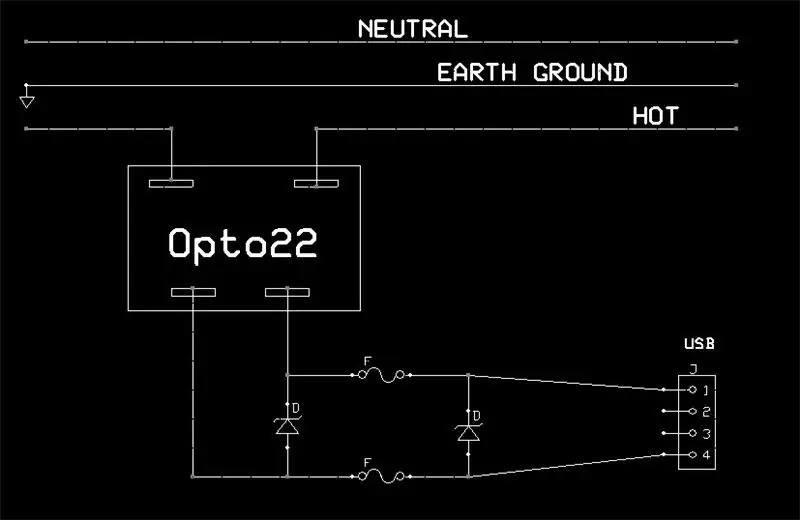
Le concept de ce circuit est assez simple. Les 5 volts fournis dans le connecteur USB sont utilisés pour allumer un grand relais à semi-conducteurs, qui allume la multiprise. Tout le contrôle de puissance est effectué par le relais à semi-conducteurs (SSR). Si vous n'avez jamais utilisé de SSR pour contrôler la puissance, cela ne pourrait pas être plus simple, les concepteurs ont retiré toute l'ingénierie dure de leur utilisation. Et ce que vous obtenez est une boîte avec 4 bornes. Deux des bornes sont pour la tension de ligne. Les deux autres sont pour la tension de commande. Lorsque vous fournissez une tension de commande aux bornes de commande, les bornes de tension de ligne s'allument. C'est ça. Pas vraiment. C'est juste une petite boîte noire. Aucune ingénierie supplémentaire n'est nécessaire. Charges inductives, moteurs, éclairage, charges résistives. Ils ne s'en soucient pas vraiment tant qu'ils sont dans la plage de courant nominale.
Le relais que j'ai choisi était un Z240D10 d'OPTO22. Il a un courant nominal maximum de 10 ampères @ 120VAC. Cela devrait être plus que suffisant pour mon bureau. L'entrée de commande accepte de 3-32 VDC. Ainsi, le 5 volts du connecteur USB est plus que suffisant. Il a également été choisi pour son faible coût. Si vous avez besoin de plus de capacité actuelle, vous pouvez commander un SSR plus grand. La partie protection du circuit est triple: La première ligne de défense est le SSR proprement dit. Il utilise une isolation optique entre la puissance et le contrôle évalué à 4000 volts. La deuxième partie du circuit est une paire de fusibles de 125 mA qui grilleront en cas de surcharge. La troisième partie du circuit est une paire de diodes de suppression de surtension transitoire (TVSS) de 7,14 V (1.5KE6.8CA) Elles sont similaires à une diode Zeiner. Lorsque la tension aux bornes dépasse une limite. Ils commencent à diriger. Sauf que contrairement à la diode Zeiner, ils sont bidirectionnels. Donc, si pour une raison quelconque la tension dans les parties de commande du circuit dépasse 7,14v, ils agissent comme un court-circuit et font sauter les fusibles. La dissapation de puissance pour ces pièces est évaluée à 1500 watts pendant 1 milliseconde. Ce qui est largement suffisant pour faire sauter les fusibles et protéger le circuit. Des circuits comme celui-ci sont utilisés dans divers appareils de communication soumis à la foudre et aux surtensions.
Étape 3: Assez de temps de conversation pour construire


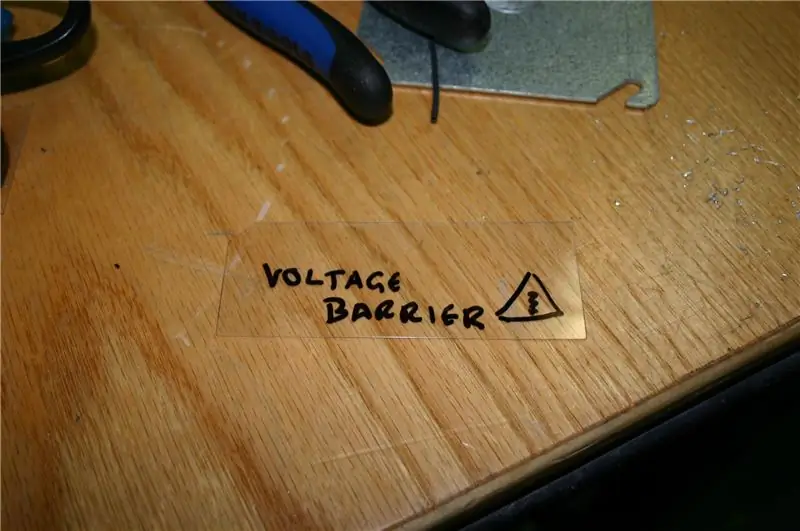

J'ai choisi de monter tous les composants dans un boîtier électrique standard, pour les situations de faible charge, le boîtier lui-même est probablement un dissipateur thermique suffisant pour le relais statique. Mais j'avais un vieux dissipateur thermique de processeur qui était plutôt bien ajusté. Il a donc été ajouté à la boîte derrière où se monte le SSR. N'oubliez pas d'ajouter du composé dissipateur thermique entre le SSR et le boîtier, et un peu entre le boîtier et le dissipateur thermique.
Le cordon du Plugstrip est coupé en deux et passe à travers le boîtier électrique. Le neutre (fil blanc) est épissé avec une borne à sertir. Les masses (fil vert) sont épissées et connectées au châssis métallique pour plus de sécurité. Le fil chaud (noir) est connecté via le relais statique avec des bornes à sertir. Ceci conclut le câblage de la tension de ligne. Le +5V et la masse du câble USB (broches 1 et 4) sont connectés à une extrémité du bloc-fusibles et à un TVSS. Les diodes TVSS sont simplement serties dans les connecteurs des blocs-fusibles. Simple, rapide, facile. Ensuite, deux fils vont de l'autre extrémité des fusibles (avec un autre TVSS) aux bornes de commande du SSR. La plupart des relais statiques auront une des bornes de contrôle marquée pour le fil positif (+). Assurez-vous d'avoir la bonne polarité. Assurez-vous d'isoler les deux autres fils du câble USB l'un de l'autre et du boîtier métallique. Si vous ne le faites pas, vous pouvez court-circuiter le bus USB et causer toutes sortes d'autres problèmes. Ceci termine le câblage. J'ai ajouté un petit morceau de plastique (emballage blister recyclé) pour former une barrière de tension entre les côtés haute et basse tension du boîtier, comme assurance supplémentaire.
Étape 4: Fermez-le et testez

Donc avec le câblage terminé. et vérifié. Il est temps de le fermer et de tester. Je recommande de commencer par d'autres choses que votre ordinateur et tous ses jouets pour les tests. Branchez une ampoule dans le plugstrip. Branchez la multiprise au mur. Si tout est correct, rien ne se passera. N'UTILISEZ PAS VOTRE ORDINATEUR POUR LA PROCHAINE ÉTAPE. Trouvez un chargeur USB sur votre iWatever et branchez-le au mur. Lorsque vous branchez le câble USB de l'unité dans le chargeur, l'ampoule doit s'allumer. De cette façon, si vous vous trompez, le plus vous devriez être le coût du chargeur. Dépannage: Si cela ne fonctionne pas, vérifiez l'interrupteur sur la multiprise. Ensuite, vérifiez si la polarité du câble USB au SSR est correcte. J'espère que cela vous a plu. C'est un petit projet amusant. Et a les avantages secondaires de vous faciliter la vie, de vous faire économiser de l'électricité et de faire votre part pour sauver la planète. Continue de bricoler, Richard.
Conseillé:
MIDI2LED - une bande lumineuse à LED contrôlée par MIDI : 6 étapes

MIDI2LED - un effet de lumière de bande LED contrôlé par MIDI : il s'agit de mon premier instructable, alors supportez-moi. J'ai donc construit une box à base d'Arduino qui fait s'allumer une bande LED dans
Bande LED 12v contrôlée par Wifi utilisant Raspberry Pi avec Tasker, intégration Ifttt.: 15 étapes (avec photos)

Bande LED 12v contrôlée par Wifi utilisant Raspberry Pi avec Tasker, intégration Ifttt.: Dans ce projet, je vais vous montrer comment contrôler une simple bande LED analogique 12v sur wifi à l'aide d'un Raspberry Pi. j'utilise un Raspberry Pi 1 modèle B+) 1x RGB 12v Le
Bande LED contrôlée par site Web/WiFi avec Raspberry Pi : 9 étapes (avec photos)

Bande LED contrôlée par site Web/WiFi avec Raspberry Pi : Contexte : Je suis un adolescent et je conçois et programme de petits projets électroniques depuis quelques années, tout en participant à des compétitions de robotique. Je travaillais récemment sur la mise à jour de la configuration de mon bureau et j'ai décidé qu'un bel ajout
Comment faire une alimentation de banc réglable à partir d'une ancienne alimentation de PC: 6 étapes (avec photos)

Comment faire une alimentation de banc réglable à partir d'une ancienne alimentation de PC : J'ai une vieille alimentation de PC qui traîne. J'ai donc décidé d'en faire une alimentation de banc réglable. Nous avons besoin d'une gamme différente de tensions pour alimenter ou vérifiez différents circuits ou projets électriques. Il est donc toujours bon d'avoir un réglage réglable
Convertissez une alimentation ATX en une alimentation CC ordinaire ! : 9 étapes (avec photos)

Convertissez une alimentation ATX en une alimentation CC ordinaire ! : Une alimentation CC peut être difficile à trouver et chère. Avec des fonctionnalités qui sont plus ou moins aléatoires pour ce dont vous avez besoin. Dans ce Instructable, je vais vous montrer comment convertir une alimentation d'ordinateur en une alimentation CC régulière avec 12, 5 et 3,3 v
